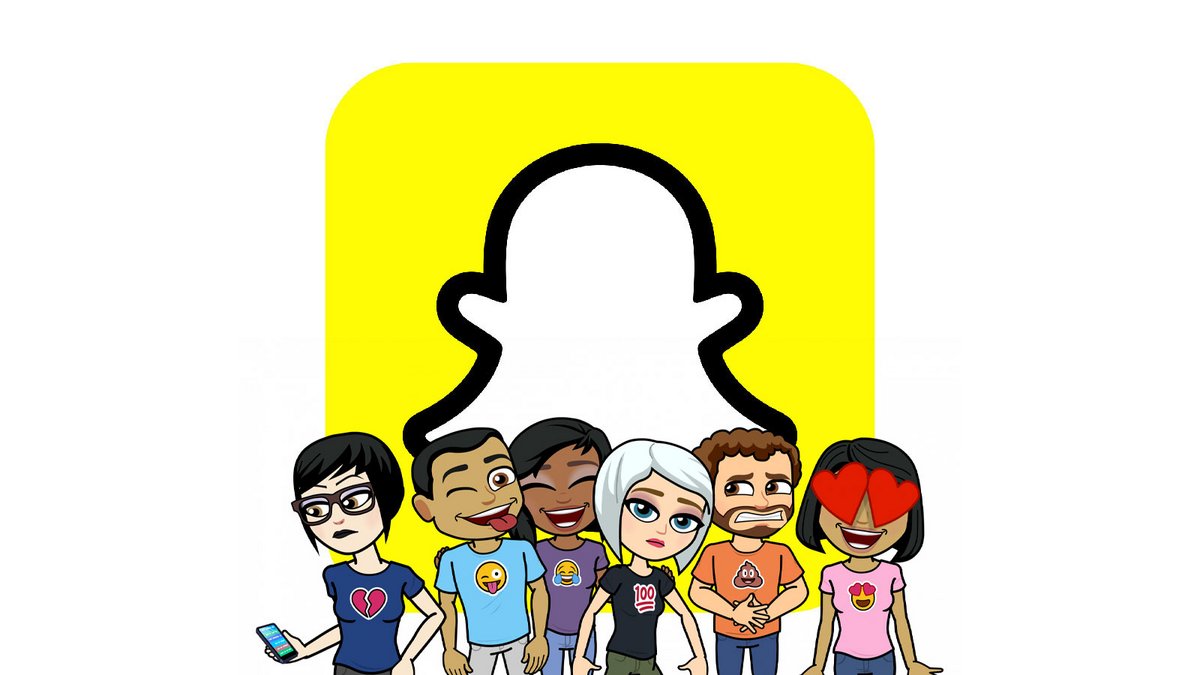
Un Bitmoji est un avatar personnalisable que l'utilisateur de Snapchat peut s'amuser à créer. Comme pour une photo de profil, cet émoji un peu particulier vous représentera en image sur le réseau social.
Pour avoir une utilisation agréable du réseau social préféré des jeunes Français, il est indispensable de savoir comment gérer et sécuriser son compte Snapchat.
Dans ce nouveau tuto, nous nous intéressons donc au Bitmoji, cet avatar que vous pouvez façonner à votre image (ou pas) pour que votre profil soit unique et vous corresponde totalement. En outre, on admettra qu'afficher un Bitmoji est tout de même plus gai que de laisser la morne silhouette grise qui apparaît par défaut en haut de votre écran d'accueil. Une fois votre avatar personnel créé, vous pourrez le partager dans le chat et même le passer en 3D ! Vous l'aurez compris, il y a différentes façons d'exploiter votre Bitmoji et de vous amuser avec.
Créer son Bitmoji
1. Ouvrez l'application Snapchat et appuyez sur l'avatar anonyme situé en haut à gauche de l'écran.
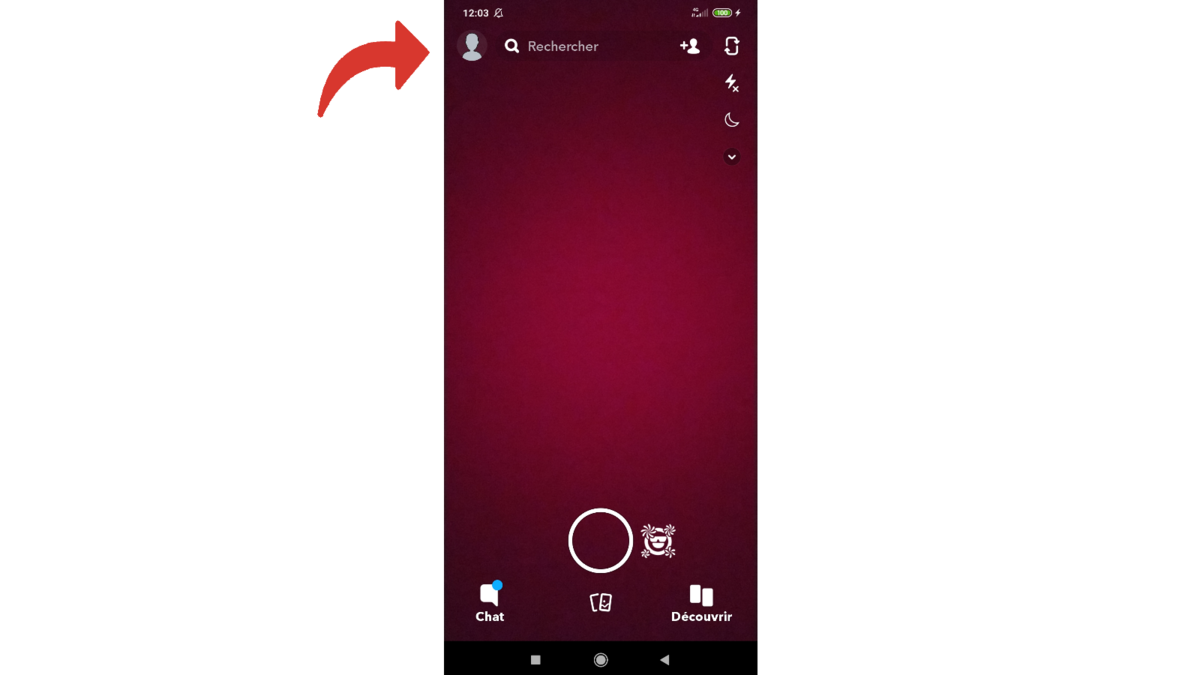
2. Vous vous trouvez à présent sur votre page personnelle. Tout en bas de l'écran, sous le titre « Bitmoji », vous pouvez apercevoir une case intitulée « Créer mon Bitmoji ». Sélectionnez-la.
3. Sur la page de présentation, appuyez sur « Créer un Bitmoji ».
4. Choisissez le sexe que vous souhaitez donner à votre Bitmoji en appuyant sur l'un des deux modèles.
5. Faites défiler les visages proposés avant de vous arrêter sur celui qui vous convient. Appuyez ensuite sur « Continuer ».
6. Personnalisez votre Bitmoji en choisissant votre couleur de peau, la forme de vos yeux et de votre bouche, ajoutez-lui éventuellement des lunettes ou un chapeau… Tous ces éléments et bien d'autres encore peuvent être déterminés précisément grâce à un large choix de possibilités. Pour choisir les éléments dans l'ordre proposé par l'application, appuyez sur le signe suivant (au milieu). Sinon, faites défiler le carrousel du bas où se trouvent les symboles pour sélectionner librement les éléments que vous souhaitez modifier.
7. Snapchat va maintenant vous proposer de choisir d'habiller votre Bitmoji. Si vous souhaitez personnaliser ses vêtements, appuyez sur le bouton « Oui », si vous préférez en rester là pour le moment, choisissez « Non ».
8. Une fois que vous êtes satisfait de l'apparence de votre Bitmoji, appuyez sur « Enregistrer ». Bien entendu, vous pourrez toujours le modifier à loisir plus tard.
Votre Bitmoji est à présent créé ! Il est automatiquement synchronisé à votre compte Snapchat. Il apparaîtra donc à la place de la silhouette anonyme sur votre page d'accueil et sur votre page de profil, et vos amis l'apercevront lors de vos conversations. Voyons à présent comment gérer votre Bitmoji en le modifiant, mais aussi comment vous amuser avec.
Modifier son Bitmoji
1. Vous voulez ajouter un élément à votre emoji personnalisé, ou carrément lui faire peau neuve ? Rien de plus simple : sur votre page de profil, scrollez pour atteindre, comme précédemment, la section « Bitmoji ». Sélectionnez ensuite (ou tour à tour si vous souhaitez changer plusieurs éléments) la mention « Modifier ma tenue », « Modifier mon Bitmoji » ou « Sélectionner un selfie ».
2. Vous avez déjà eu affaire aux deux premières personnalisations, le procédé est exactement le même que lorsque vous avez créé votre Bitmoji (voir plus haut). Vous choisirez donc les éléments que vous souhaitez appliquer à votre avatar, puis appuierez sur « Enregistrer ». Si vous avez choisi « Sélectionner un selfie », touchez le visage qui vous plaît, puis appuyez simplement sur « Terminé ».
Utiliser un Bitmoji 3D
1. Rendez-vous sur l'écran d'accueil de Snapchat et choisissez l'appareil photo arrière.
2. Touchez n'importe quelle zone de l'écran pour visualiser les Lenses, puis faites-les défiler jusqu'à dénicher le Bitmoji 3D. En ce moment, grâce au Lense « Paparazzi », vous pouvez voir votre personnage équipé d'un appareil photo apparaître sur l'écran.
Utiliser un Friendmoji
Sur Snapchat, il est possible d'envoyer votre Bitmoji à un ami ou même de créer des Friendmojis. Un Friendmoji, c'est votre émoji personnalisé associé à celui d'un ami dans une situation particulière. Vous pouvez ainsi faire vivre un événement à vos deux Bitmojis réunis, ou bien exprimer un sentiment à travers eux.
1. Ouvrez une conversation en appuyant sur l'icône symbolisant un message et portant la mention « Chat ».
2. Sélectionnez l'ami avec qui vous souhaitez dialoguer.
3. Une fois la conversation ouverte, appuyez sur le smiley qui se trouve à droite de la case où vous écrivez habituellement vos messages. Faites ensuite défiler les propositions pour trouver le Friendmoji souhaité.
4. En bas sur la gauche, touchez le visage qui fait un clin d’œil pour accéder à un choix de différents thèmes de Friendmoji. Faites défiler le carrousel pour choisir celui qui vous intéresse avant de sélectionner votre Friendmoji en appuyant dessus.
5. Vous pouvez également taper un mot-clé dans « Envoyer un Chat » et appuyer sur le symbole de droite qui remplace le smiley. Vous trouverez ainsi facilement une illustration de ce que vous souhaitez exprimer. Vous n'aurez plus qu'à appuyer sur le Friendmoji de votre choix pour le partager avec votre ami.
Vous êtes maintenant paré pour créer et utiliser un Bitmoji ! Si à l'avenir vous souhaitez revenir à un avatar impersonnel, c'est tout à fait possible : il vous suffira de vous rendre dans les réglages pour désynchroniser votre Bitmoji.
Retrouvez d'autres tutoriels pour apprendre à gérer et sécuriser votre compte Snapchat :
- Comment créer un compte Snapchat ?
- Comment modifier son numéro de téléphone sur Snapchat ?
- Comment changer son nom d'utilisateur sur Snapchat ?
- Comment changer son mot de passe sur Snapchat ?
- Comment supprimer son compte Snapchat ?
- Comment se déconnecter à distance de Snapchat ?
- Comment changer son pseudo sur Snapchat ?
- Comment activer ou désactiver la connexion à double authentification sur Snapchat ?
